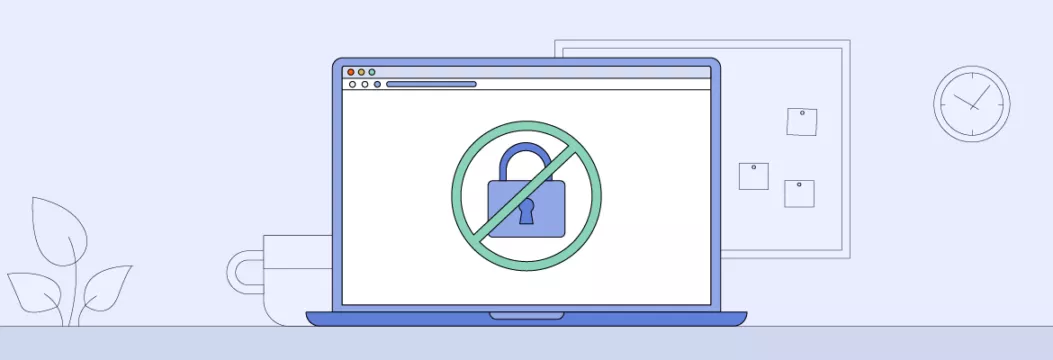Si quieresmuestre la barra Edge en su escritorio de Windows 11, así es como puedes hacerlo. Aunque esta función está disponible principalmente para Windows 10, también puede activar o habilitar Edge Bar en el escritorio de Windows 11.

¿Qué es la barra Edge?
La Edge Bar es una barra lateral adicional que aparece en el lado derecho de la pantalla. Muestra algunos íconos de acceso rápido junto con un cuadro de búsqueda para navegar por la web y algunos sitios web populares como WhatsApp, Instagram, Facebook, Amazon, Hulu, etc. Puede acceder a ellos sin abrir el navegador Edge, que es la principal ventaja de usar la barra Edge.
El problema es que Edge Bar no está disponible para usuarios de Windows 11, aunque puede resultar bastante útil en algún momento. Es por eso que puedes seguir esta guía para que esté disponible para Windows 11.
Para mostrar Edge Bar en el escritorio de Windows 11, debe encontrar el acceso directo del navegador Edge. Sin embargo, si no tiene un acceso directo en el escritorio, puede presionar Win+R para abrir el mensaje Ejecutar, escriba
%ProgramData%\Microsoft\Windows\Start Menu\Programs
y presione el botón Enter.
Luego, haga clic derecho en Microsoft Edge y cree un acceso directo en el escritorio.
Una vez hecho esto, haga clic derecho en el acceso directo del escritorio y seleccionePropiedades. Luego, dirígete alObjetivoe ingrese esto al final del texto existente:
--enable-features=msEnableEdgeBarOnWin11ForTesting,msEdgeBarAutoHideIntoTheRightFringe
Debes dejar un espacio entre el texto existente y el parámetro.
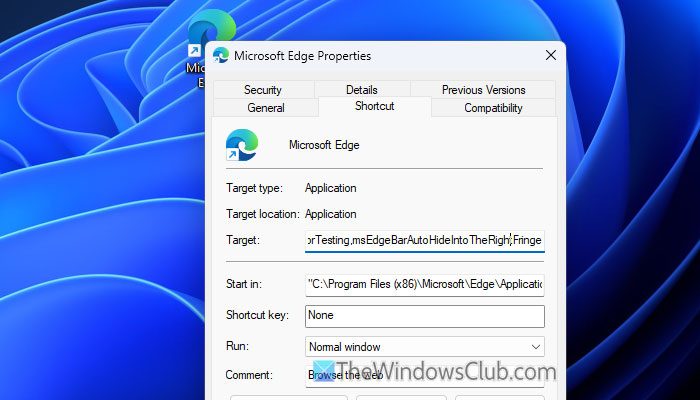
A continuación, haga clic enAplicaryDE ACUERDObotones para guardar el cambio.
Luego, use el acceso directo del escritorio para abrir el navegador Edge y vaya al asistente de Configuración.
Ahora, cambia alCopiloto y barra lateraly dirígete a la sección Edge Bar. Finalmente, cambie elHabilitar barra de bordepara encenderlo.
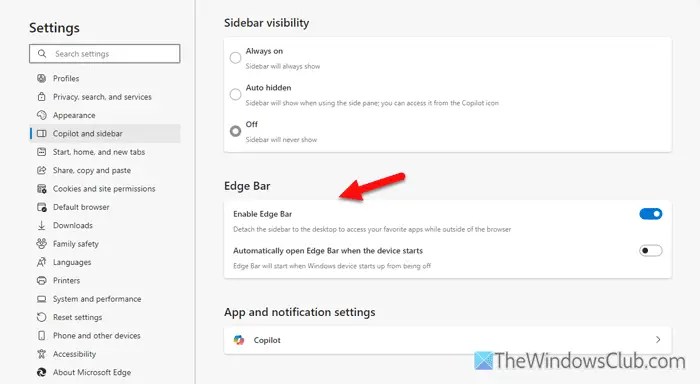
Una vez que hagas eso, la barra Edge aparecerá en el lado derecho. También puedes alternar elAbrir automáticamente Edge Bar cuando se inicia el dispositivopara que la barra Edge aparezca al inicio.
Leer:
¿Cómo habilito la barra Edge en Windows 11?
Para habilitar la barra Edge en Windows 11, debe abrir las Propiedades del navegador Edge e ingresar este texto al final del cuadro Destino:--enable-features=msEnableEdgeBarOnWin11ForTesting,msEdgeBarAutoHideIntoTheRightFringe. Luego, guarde el cambio, abra la configuración del navegador Edge y vaya a laCopiloto y barra lateralpestaña. A continuación, cambie elHabilitar barra de bordepara encenderlo.
¿Cómo habilito la barra de búsqueda de Edge en mi escritorio en Windows 11?
Para habilitar la barra de búsqueda de Edge en su escritorio en Windows 11, abra el Editor de políticas de grupo local y navegue hasta esta ruta:Configuración de usuario > Plantillas administrativas > Microsoft Edge. Haga doble clic en elHabilitar la barra de búsquedaconfiguración y elija elActivadoopción. Haga clic en elDE ACUERDObotón para guardar el cambio.
Leer:

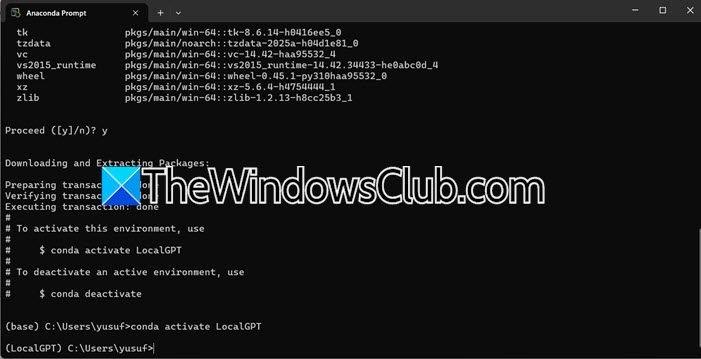
![No se pudo adquirir una licencia Error de Autodesk [Solucionar]](https://elsefix.com/tech/tejana/wp-content/uploads/2024/11/autodesk-license-issue.png)




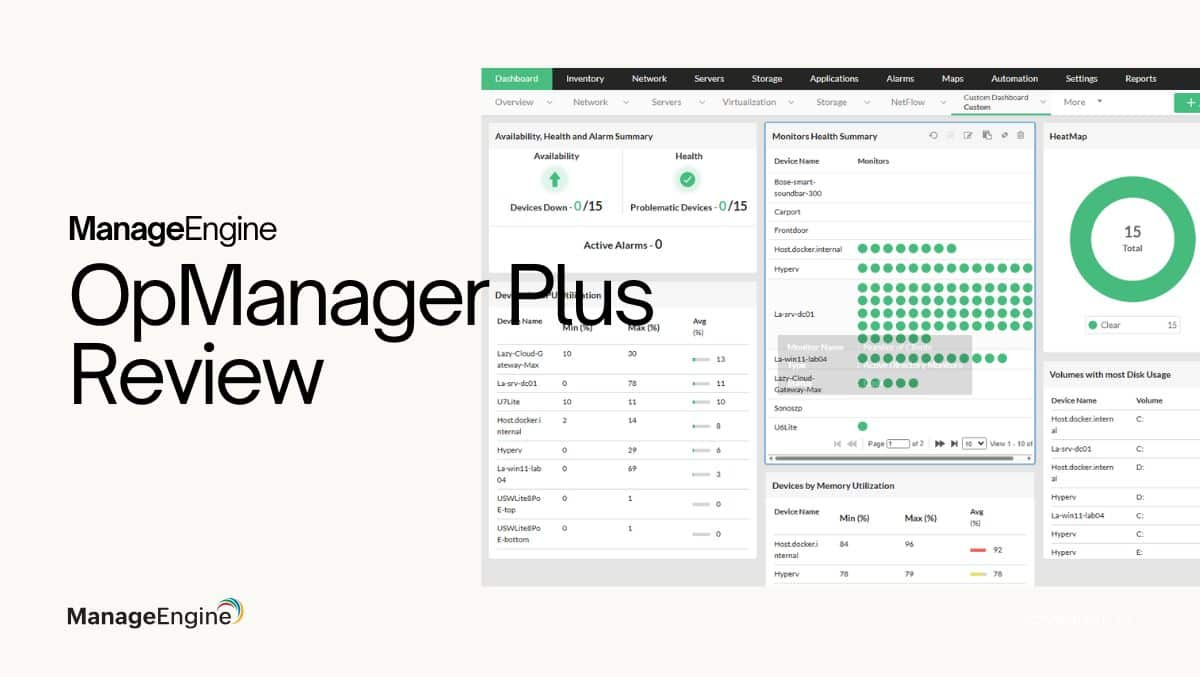


![¿Cuánto cuesta desbloquear un teléfono Android? [Información detallada]](https://elsefix.com/statics/image/placeholder.png)